.png)
.png)
Apple Pay
Agrega fácilmente tus tarjetas Visa a Apple Pay. ¡Te explicamos cómo!
Puedes agregarlas desde el app.
.png)
¿Cómo agregarlas en tu iPhone?
Abre el app de “Wallet” en tu iphone y toca el símbolo “+”.
.png)
¿Cómo agregarlas a tu Apple Watch?
Abre el app de “Wallet” en tu apple watch y toca “Agregar tarjeta de crédito o débito”.
.png)
¿Cómo agregar una tarjeta?
¿Cómo pagar con Apple Pay?
.png)
Usa Apple Pay donde veas estos símbolos
Preguntas Frecuentes
En el app: haz clic en el consolidado de la tarjeta (la imagen de la tarjeta) que deseas agregar, haz clic en el botón de agregar a Apple Pay y sigue las indicaciones.
En el Wallet (app que ya viene instalado en tu dispositivo Apple): Haz clic en el botón de ‘+’ en la esquina superior derecha en el app “Wallet”, toma captura de la tarjeta o agrega manualmente siguiendo las indicaciones.
Debes entrar a Configuraciones > Wallet & Apple Pay y agregar la tarjeta. Cabe recordar que los iPads no tienen antena NFC, por lo que no funcionará en puntos de venta. Solo podrán usar Apple Pay en el iPad para compras en línea con el botón de pago Apple Pay.
Sí, siempre y cuando la tarjeta se mantenga activa y al día.
Puedes agregar una tarjeta hasta en 9 dispositivos.
No, son afiliaciones separadas.
Sí, aplica el mismo proceso para todas las tarjetas independientemente de que seas principal o adicional de la cuenta.
De momento en Banco General solo está habilitado para las tarjetas VISA de crédito y débito.
Esta opción se puede hacer por la aplicación “Wallet” o en las configuraciones del celular.
Debes ir a detalles de tarjeta haciendo clic en los 3 puntitos en la esquina superior derecha de la tarjeta (en el Wallet) y al fondo de esa pantalla te aparecerá el botón de eliminar tarjeta.
En Configuración, debes ir a la sección de Wallet & Apple Pay, seleccionar la tarjeta que deseas borrar y al fondo de la pantalla te aparecerá el botón de eliminar.
Se puede verificar la región en la que esté configurada, para esto debes entrar a Configuración (Settings) > Generales (General) > Lenguaje y región (Language & region) y asegurarte que esté Panamá (o Estados Unidos) como región.
El arte de la tarjeta no siempre coincidirá y depende de la red. Lo que la identifica inequívocamente son los 4 últimos dígitos del plástico.
Doce (12) tarjetas únicas en iPhone X, iPhone 8, iPhone 8 plus y Apple Watch Series 3. Ocho (8) tarjetas únicas en todos los demás dispositivos. La misma tarjeta se puede agregar a más de un dispositivo.
Puedes agregar tus tarjetas al celular de tu hijo/a siempre y cuando la edad en su Apple ID sea de más de 13 años. Si tu hijo/a cuenta con una tarjeta propia, también la puede agregar siempre y cuando cumpla la condición de tener 13 años o más. Apple Pay no funciona si un niño en una cuenta familiar de iCloud tiene menos de 13 años.
Debes hacer doble clic al botón derecho del celular (botón de dormir/sleep) y te aparecerá en grande tu tarjeta predeterminada. Tendrás que verificarte (Touch ID, Face ID o PIN) y podrás pagar.
Además, puedes transaccionar en comercios digitales que cuenten con el botón de pago ‘Paga por Apple Pay’.
Sí, en cualquier punto de venta con el logo de transacciones contactless o NFC (![]() ).
).
Los clientes pueden tener que firmar sus recibos en algunos países, dependiendo de los comercios o del país. Si no te funciona Touch ID o Face ID es posible que el dispositivo te pregunte por tu PIN del celular (nunca de la tarjeta) para identificarte. El PIN de tarjeta en el punto de venta no es necesario.
Sí, puedes ver las últimas 10 transacciones que hiciste con cada tarjeta en el app del Wallet.
No, el historial de transacciones no está disponible en el Apple Watch.
No, en el historial del Wallet solo se verán las transacciones realizadas con ese dispositivo.
Diez (10) transacciones para tarjetas de crédito, débito y prepago.
Sí, esto se puede desactivar, entrando a detalles de la tarjeta (clic en los 3 puntitos arriba a la derecha) y desactivando la opción de historial.
Debes reportar la tarjeta al banco para que se bloquee y se emita una nueva.
Tu tarjeta se actualiza en el “Wallet” automáticamente.
El Wallet y la tarjeta tienen el mismo estado, por lo que si pasa la fecha de vencimiento la tarjeta en el Wallet también estará con estado vencido.
Debes suspender/eliminar el token a través de iCloud o realizar una solicitud a Atención al Cliente (800-5000) para suspender/eliminar la tarjeta del iPhone.

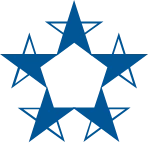
.png)
.png)
.png)
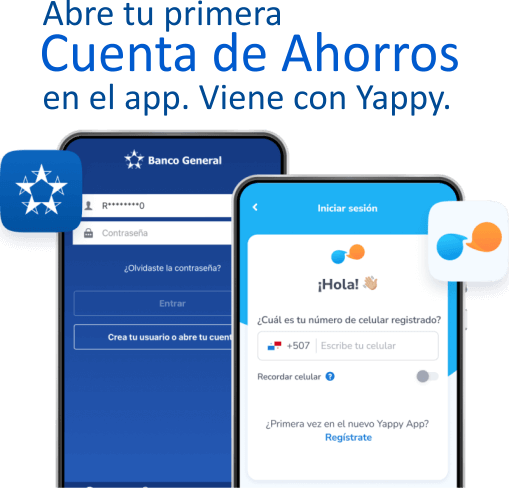

.png)